Blog Tecnológico
Microsoft Power BI: Narrativas Inteligentes Botões Indicadores
Amauri Bekesius • 01 out 2024 • Microsoft Power BI
.png)
Todas as análises que necessitamos fazer requer tempo, dedicação, empenho e devido aos grandes volumes de diversas bases que nos chegam esse tempo parece encurtar. Com as diversificações como: gráficos, tabelas, filtros que encontramos no Power BI, assim como o modelo semântico que devemos desenvolver, temos que em nosso relatório apresentar insights que possam nos ajudar a termos dinamismo.
Com base nesse discurso, iremos desenvolver algumas dessas técnicas. Temos já pré-definidas bases como: vendas, devoluções, calendário e algumas medidas. A ideia é mostrar agilidade na navegação entre filtros, botões e indicadores onde as Narrativas inteligentes (Narrativa Inteligente adiciona texto aos relatórios para destacar tendências, as principais conclusões e adicionar explicações e contexto. O texto ajuda os usuários a entenderem os dados e identificar rapidamente as descobertas importantes.) vão se alternando a cada filtro estabelecido.
Passo 1:
Neste relatório temos segmentações de dados por ano, um gráfico de barras empilhadas das devoluções por meses e uma árvore hierárquica dessas devoluções por ano, região e estado.
Iremos incluir uma narrativa inteligente explicando esse gráfico de barras. Nesta próxima imagem com o botão direito do mouse em cima do gráfico de barras, aparece uma legenda e nela clico em Resumir.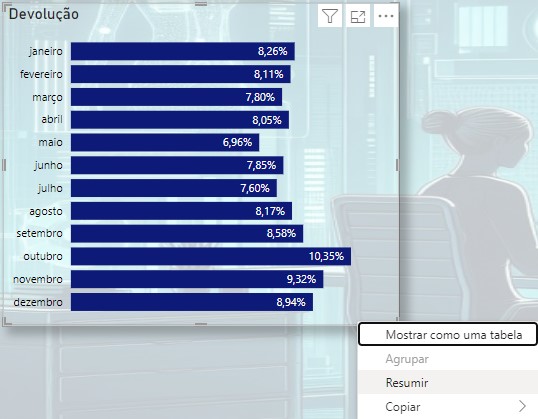
Logo abaixo aparece o texto com as devidas explicações / análise.

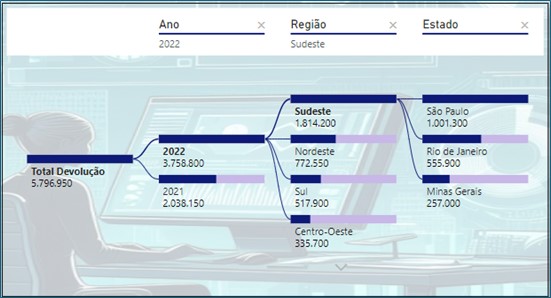
Ao lado do gráfico uma árvore hierárquica com explanações por: ano, região e estado.
Passo 2:
Os mesmos detalhes do passo 1 aqui no passo 2, porém, para o faturamento, portanto, temos: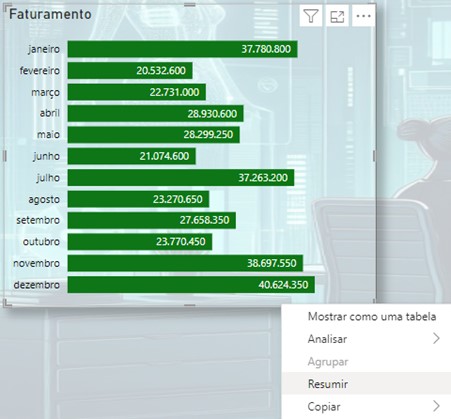
Logo abaixo aparece o texto com as devidas explicações / análise.

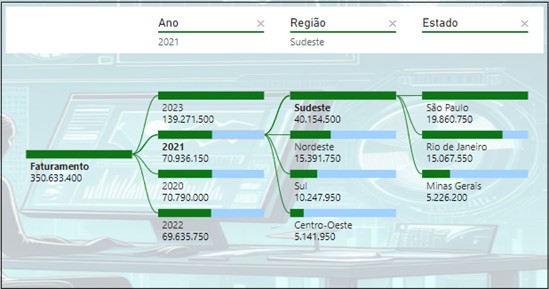
Ao lado do gráfico uma árvore hierárquica com explanações por: ano, região e estado.
Passo 3:
Agora com as devidas apresentações, iremos montar os indicadores de Faturamento e outro das Devoluções.
Na guia Exibição - Grupo: Mostrar painéis, selecione Indicadores e Seleção
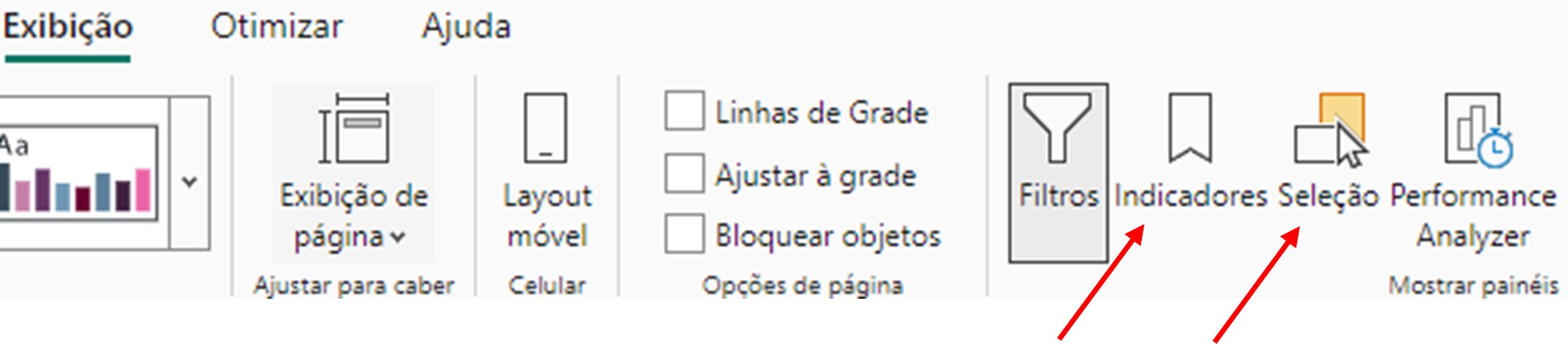
No indicador criado FATURAMENTO, oculto o gráfico de barras empilhadas, a árvore hierárquica e a narrativa inteligente das Devoluções.
O próximo indicador criado, faço o inverso ocultando os faturamentos.
Após realizar os testes, no relatório, crio dois botões em branco na guia Inserir - Elementos - Em branco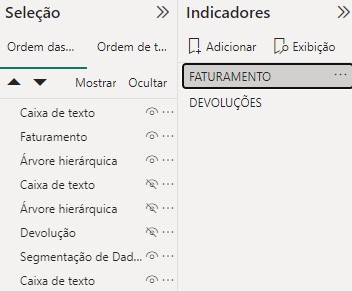
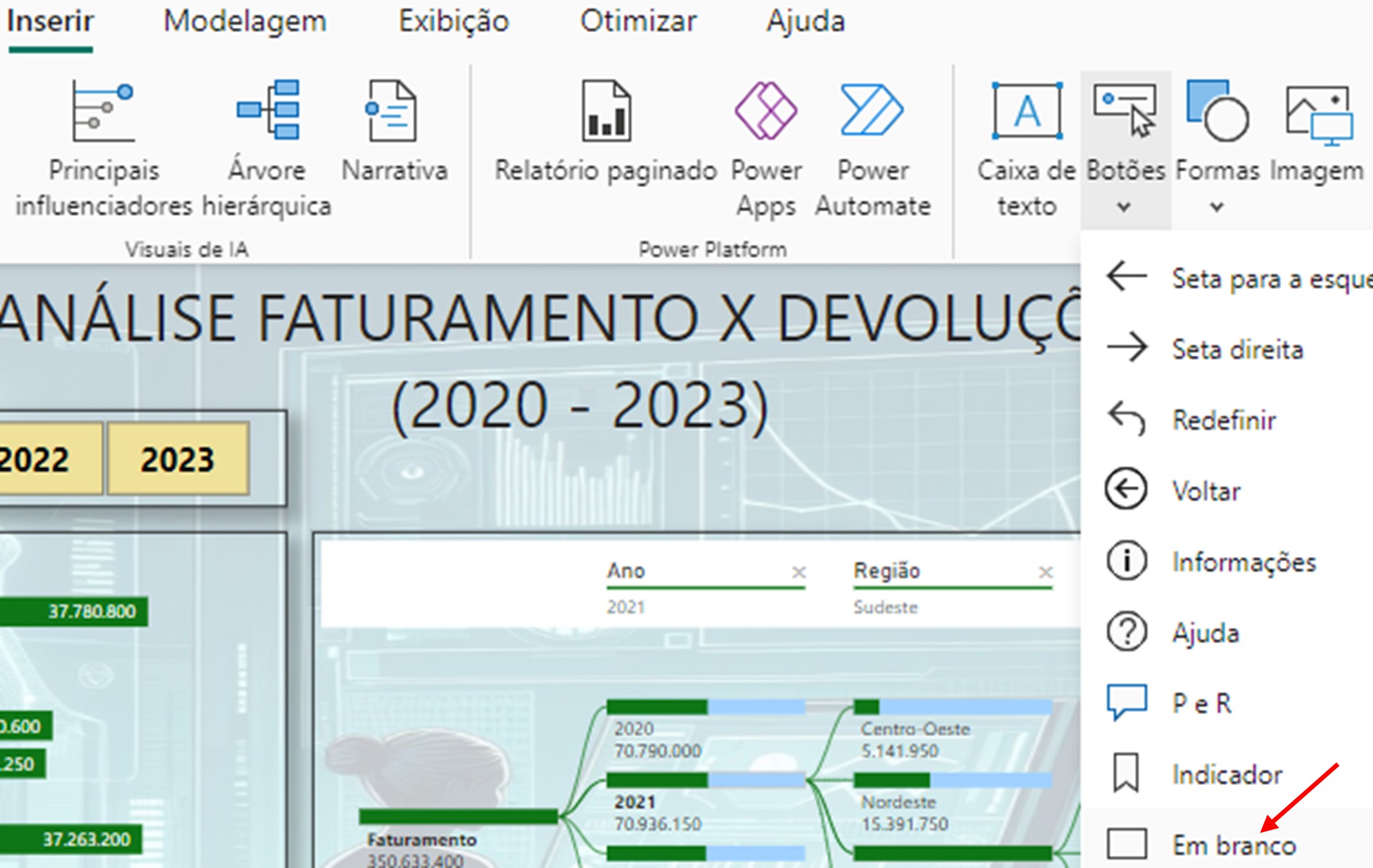
Passo 4
Após as configurações dos botões o efeito esperado. Ao clicar no botão FATURAMENTO, as informações apenas do faturamento aparecem, ficando as informações das devoluções ocultas e vice-versa para o botão das DEVOLUÇÕES.
Botão FATURAMENTO ativado:
Botão DEVOLUÇÕES ativado:

Atente-se nesta demonstração onde temos diversas possibilidades. Claro que temos que ter discernimento para verificar a melhor formatação, sendo assim, cada caso é um caso e cada informação também, portanto, cuidado com excessos.
Conclusão:
Claro que poderia realizar tais comparativos um ao lado do outro gráfico, ou mesmo gráfico de combinações, mas a ideia foi destacar as caixas de texto (Narrativas Inteligentes) e os indicadores criados e colocados nos botões dando assim um efeito ocultar e exibir.
Esses efeitos e agilidades podem variar conforme necessidade, mas deixo claro que temos e como já disse em outros artigos, uma infinidade de possibilidades para envolvermos com o Power BI de uma análise operacional simples, até uma análise estratégica e na maioria das vezes analítica. Tudo devendo ser conforme nossas bases de dados recebidas, seus respectivos volumes e seu modelo semântico desenvolvido.


.png)

.png)

































